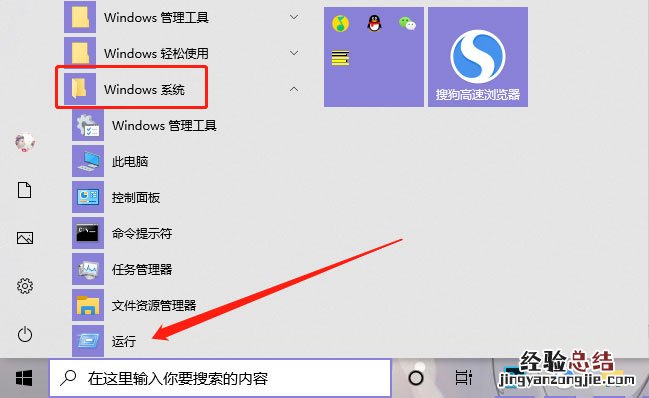
win10回收站怎么自动清空?win10回收站自动清空怎么设置?win10电脑被删除的文件或者照片等等都会保留到回收站中,每次都会需要自己清空回收站,那你知道win10回收站怎么自动清空吗,怎么设置win10回收站自动清空,下面就和小编一起来看看吧!
1、点击电脑左下角的“开始”,然后点击“Windows 系统 - 运行”,或者按快捷组合按键调出运行 , 然后在空格中输入“cleanmgr.exe”再上点击“确定”;
2、此时会出现一个磁盘清理,验动器的选择界面,然后再选择一个你要清理的驱动器再点击“确定”;
3、然后就会扫描这个驱动器可以释放出多少空间 , 这个时间可能需要几分钟;
【win10回收站自动清空步骤 win10回收站会自动清空吗】
4、进入清理的界面,在这里看到是不是有可以清理的垃圾文件比较少?也找不到旧系统文件清理的地方?不要急,再点击“清理系统文件”按钮 。如果在这里点击“确认”可以删除系统的一些临时文件;
5、接着又是扫描系统垃圾文件;
6、扫描完以后,再找到“以前的Windows安装”这一项,然后再勾上,这个文件最大了 。再确认一下就可以了开始删除了 。由于文件比较大,删除的时间也比较久,需要你的耐心等待;
以上就是win10回收站怎么自动清空的全部内容了,希望以上内容对您有所帮助!









